Как создать и настроить блок контента
Все блоки, представленные в библиотеке дизайнера контента, хранятся в справочнике [Библиотека блоков контента]. В нем вы можете добавить пользовательские блоки контента, скопировать или изменить существующие и удалить неактуальные.
Блоки контента в bpm’online могут содержать следующие элементы контента:
-
Текст — используется для добавления текстовой информации.
-
Изображение — используется для добавления графических элементов. Изображение можно сделать кликабельным, например, если это рекламный баннер.
-
Кнопка — служит для получателя одновременно призывом к действию и инструментом его выполнения. Отображение кнопки не зависит от настроек почтового клиента получателя.
-
Разделитель — используется для акцентированного разграничения элементов в пределах одного блока контента.
-
HTML-элемент — используется для создания страницы со сложной HTML-разметкой либо для размещения элемента, которого нет в библиотеке контента.
НА ЗАМЕТКУ
[HTML-элемент] предназначен для реализации пользовательского HTML-кода. Для использования данного элемента необходимы знания в области web-дизайна и HTML-верстки. Ваш код будет добавлен в шаблон без дополнительных проверок на ошибки. При использовании HTML-элемента рекомендуется проверять результаты вне дизайнера контента, например, путем отправки тестового письма.
Чтобы создать новый блок контента, выполните несколько шагов (Рис. 1):
Рис. 1 — Настройка блока контента
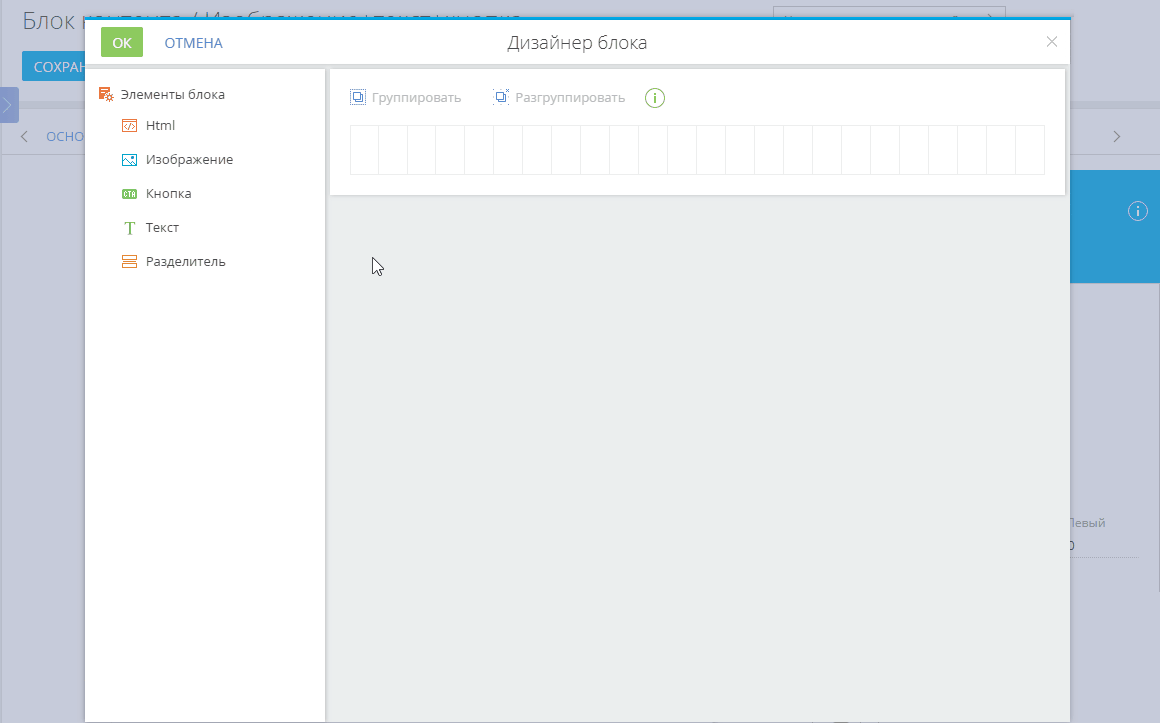
1.В разделе [Справочники] дизайнера системы откройте справочник [Библиотека блоков контента].
На заметку
Вы можете открыть раздел [Справочники] только при условии, что у вас есть доступ на выполнение системной операции [Доступ к разделу “Справочники”].
2.В реестре справочника нажмите кнопку [Добавить блок]. Откроется страница свойств нового блока.
3.На вкладке [Основная информация] укажите название блока.
На заметку
Рекомендуется определить название таким образом, чтобы оно описывало наполнение или назначение блока контента, так его будет легче запомнить и найти при верстке шаблона в дизайнере контента.
4.На вкладке [Наполнение блока] нажмите кнопку [Настроить]. В открывшемся дизайнере настройте содержимое блока контента:
•Добавьте в блок необходимые элементы. Для этого просто перетащите их мышкой из списка в левой части окна в рабочее пространство дизайнера.
•Настройте расположение элементов. Вы можете перемещать их по рабочей области, настраивать ширину и высоту при помощи мышки.
•Сгруппируйте добавленные элементы в том порядке, в котором они должны размещаться на мобильных устройствах.
На заметку
Группировка элементов в блоке контента настраивается в пределах одной колонки.
•Нажмите кнопку [ОК].
5.На панели настройки блока вы можете настроить для него высоту, отступы, фон и границы точно так же, как и в дизайнере контента.
6.Сохраните блок.
Новый блок появится в библиотеке и будет доступен для использования при верстке email-рассылок и шаблонов писем.
Смотрите также






